設立は2017年7月、取引量は2017年12月に取引高世界1位を記録するまでになっており、世界最大級の暗号資産取引所です
最近はパンケーキスワップ(PancakeSwap)でも注目のBinance。
取り扱っている暗号資産も多くまた現物だけでなくBinanceFutures(先物125倍)、
Binance Launchpad(IEO)など暗号資産のサービスをほぼ揃えています。
口座開設は他の海外仮想通貨取引所と同じようにメールアドレスとパスワードのみで簡単にできます。
BNB(Binance Coin)のバーンの仕組みと時期、発行枚数について紹介した記事は以下です
Binance(バイナンス)の特徴
取引手数料
取引所独自のトークンであるBNB(Binance Coin)を使えば、通常0.1%の手数料が半額の0.05%になる
BNB(Binance Coin)は価格変動しますので変動を嫌う方は気にしない方がいいです
出金限度額
Binanceは本人確認をする手間も無く、すぐにでも取引を行うことができます
| 出金限度額 | |
| 本人確認不要 | 2BTC |
| 住所、パスポートの登録 | 100BTC |
| 個人的に問い合わせる | 100BTC以上 |
※24時間以内の引き出し限度額
Bitcoin Cashの表記
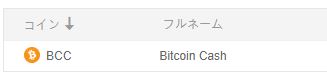
ビットコインキャシュ(Bitcoin Cash)は一般的には、BCH表示です。しかし、BINANCEではBCCになっています
BINANCEの基軸通貨
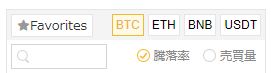
BINANCEではBTC、ETH、BNB、USDTを基軸に取引を行います、なので通常は日本の方はBTCもしくはETHを入金して目当ての仮想通貨を売買することになります
Binance(バイナンス)の登録方法
1.Binance(バイナンス)にアクセス
まずは、Binance(バイナンス)にアクセスします
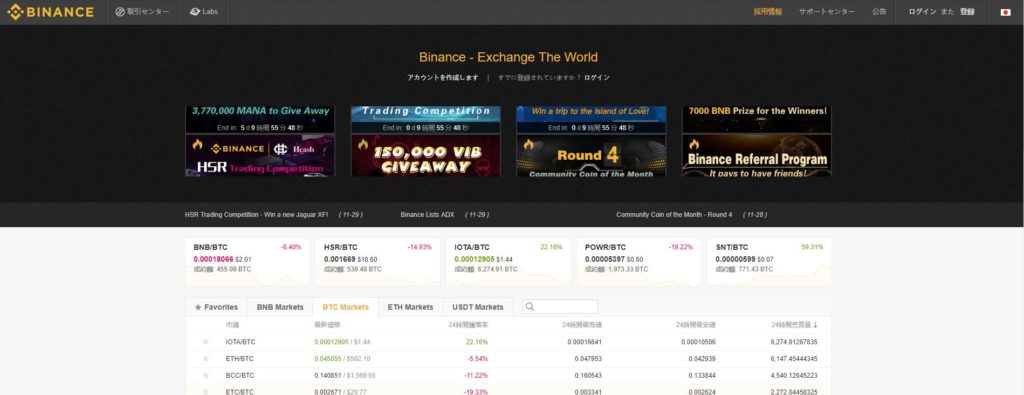
↓
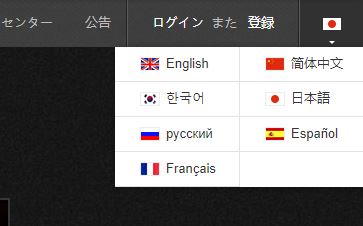
日本語表記になっていない場合は、サイトの右上の国旗のマークから日本語を選択しておきましょう
↓
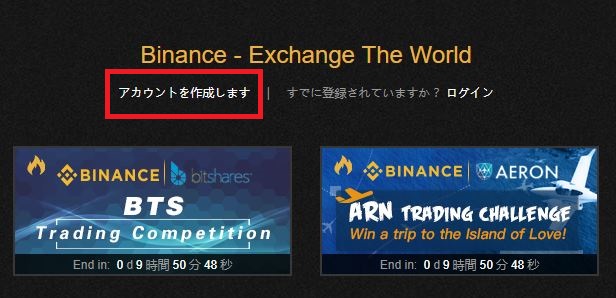
画面中央の「アカウントを作成します」をクリックします。
2.メールアドレス、パスワードを登録する
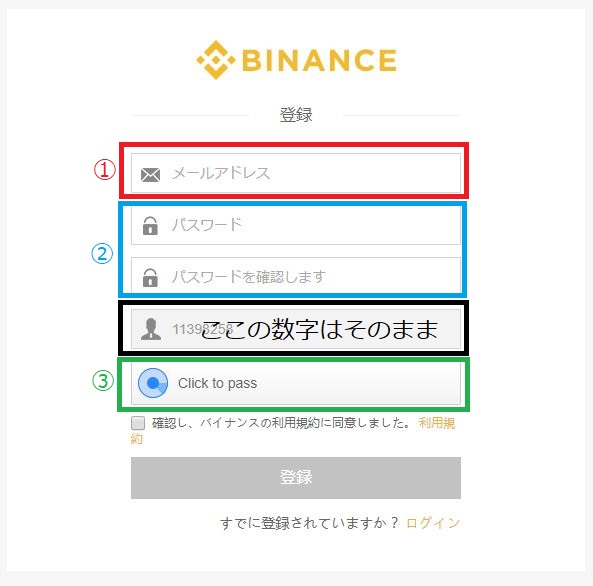
アカウント作成画面です、以下を記入して、チェックをします
① メールアドレス
メールアドレスを入力します
② パスワード
パスワードは半角英数記号、8文字以上、大文字も混ぜることが必要です
③ ボットじゃないことの確認作業です
「Click to pass」をクリックします。
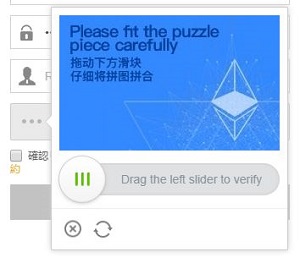
スライドさせます
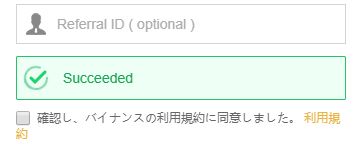
「Succeeded」と表示されたらOKです
利用規約にチェックを入れて、「登録」をクリックします。
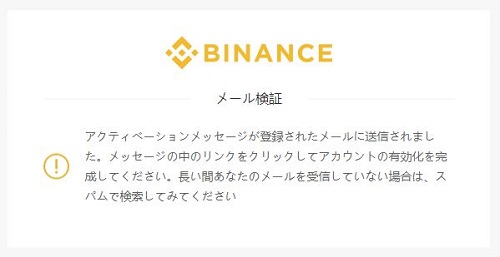
登録したメールアドレスにBinanceから確認のメールが届きます
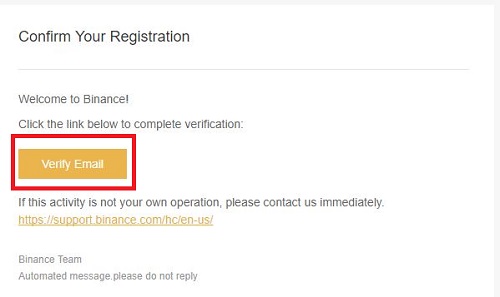
「Verify Email」をクリックして、アカウントを有効化します
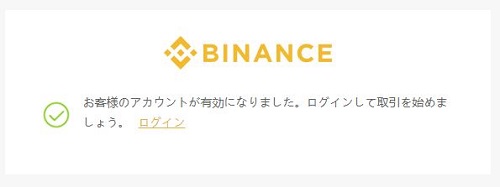
アカウントが有効化されました、ログインしてみましょう
以上でBinance(バイナンス)のアカウントを作成です
2段階認証の設定
国内の仮想通貨取引所と同じように海外の仮想通貨取引所も不正なログインを防止するために2段階認証を設定しておきましょう
Binanceにログインする
初めてログインした時に以下のタブが表示されます
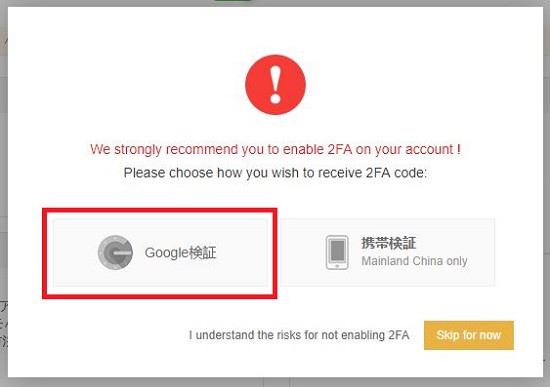
「携帯検証」は中国のみが可能なので、「Google検証」をクリックします。
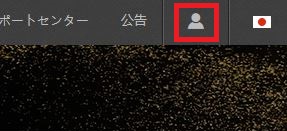
↓
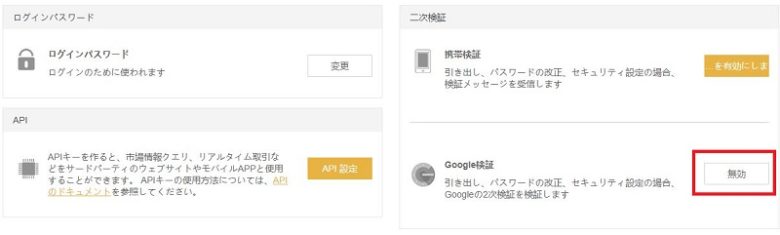
まだ2段階認証を設定していない方は、Binanceにログインしたら右上の人型マークから「ユーザーセンター」を選択してユーザーセンター画面に移動します
Google検証の「を有効にします」をクリックします。(画像では有効済み)
2段階認証を設定する
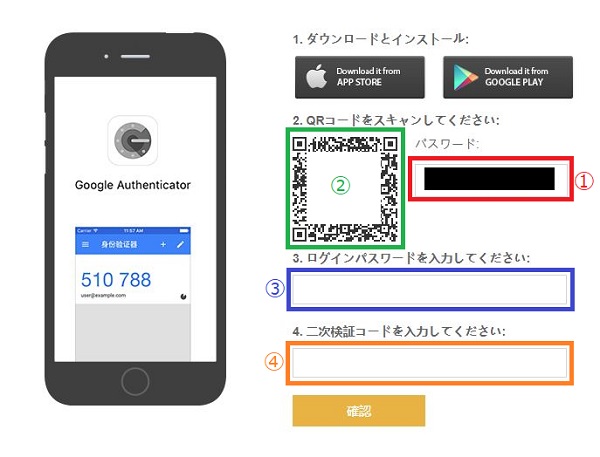
2段階認証の設定画面になります
① このパスワードとは2段階認証アプリの復元コードです、スマートフォンの故障等で2段階認証が使用できない時に必要です、必ずメモしておきましょう
② Google認証システムのアプリを立ち上げてQRコードをスキャンします
③ ログイン時に使用しているパスワードを入力します
④ Google認証システムのアプリに表示された6桁のコードを入力します
入力し終えたら「確認」をクリックします。
以上で2段階認証の設定は完了です、一度ログアウトして再度ログインして2段階認証が機能しているか試してみましょう
Binance(バイナンス)の使い方
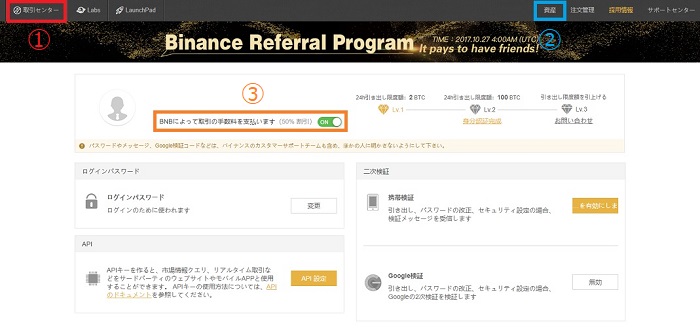
Binanceにログイン後の画面です
① 取引センター
取引を行ったり、チャートを表示したりすることになります
ベーシックとアドバンスがありますが、特にこだわりがないならベーシックでいいでしょう
② 資産
こちらからウォレットの管理を行います、入金、出金を行いそして仮想通貨の保有状況を見ます
③ BNBによって取引の手数料を支払います(50% 割引)
BNBによって取引の手数料を支払います(50% 割引)の設定のON/OFFになります、BNBを利用する場合はONに設定しておきましょう
※BNBを利用する場合は登録してBTCもしくはETHを入金したなら、まずは手数料分のBNBを少額購入しておきましょう
※BNB(Binance Coin)は価格変動しますので変動を嫌う方は気にしない方がいいです
Binance(バイナンス)の入金、出金の方法
Binance(バイナンス)の入金の方法
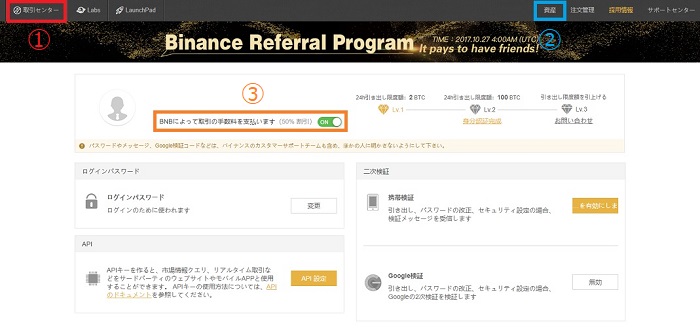
↓
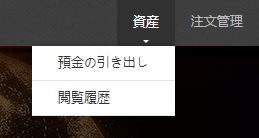
Binanceにログインして、②「資産」から「預金の引き出し」をクリックします
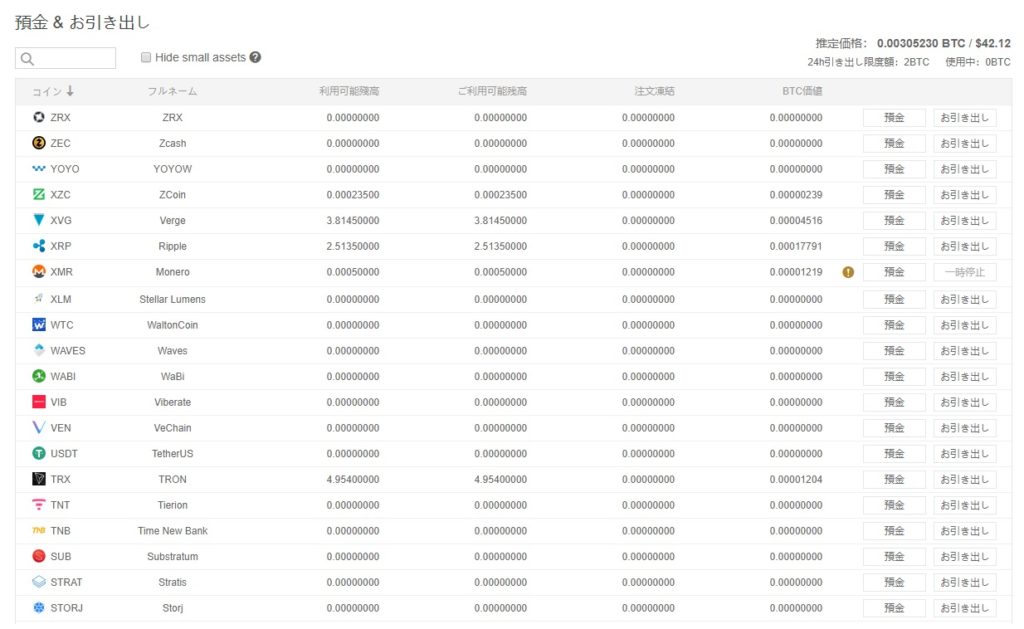
Binanceで取り扱っている仮想通貨の一覧が出ます、目当ての仮想通貨を探したい時は左上の検索などを利用しましょう
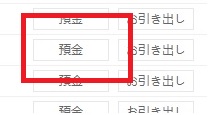
↓
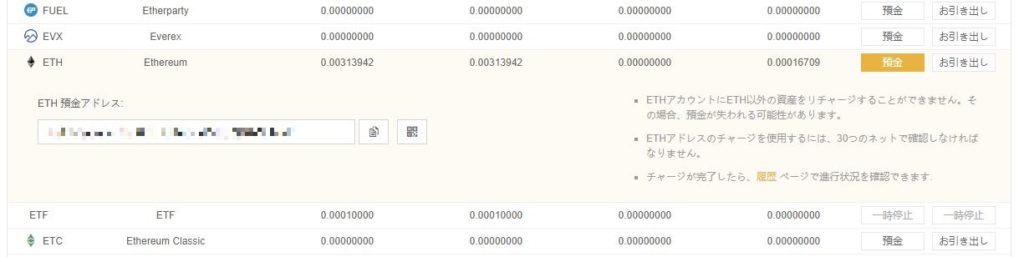
入金したい仮想通貨の「預金」をクリックします、受取りアドレスが表示されますのでこのアドレスに入金します
Binance(バイナンス)の出金の方法
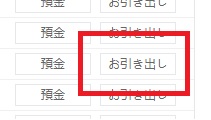
↓
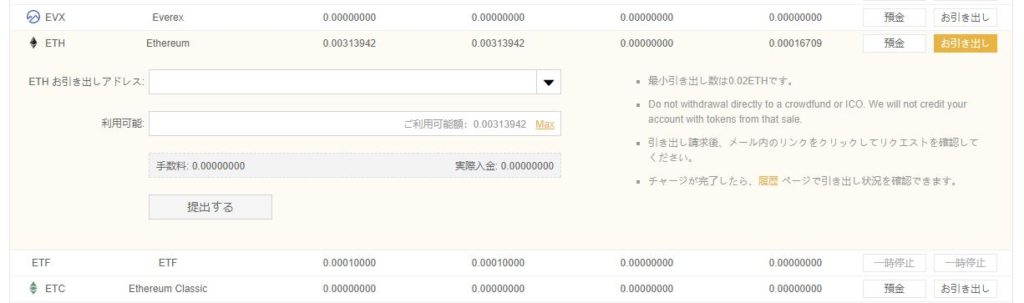
Binanceから出金したい仮想通貨の「お引き出し」をクリックします、出金先のアドレス・数量を入力して「提出する」をクリックします
2段階認証を行い、メール内のリンクをクリックして送金を承認します
Binance(バイナンス)の使い方、取引での買い方・売り方の方法
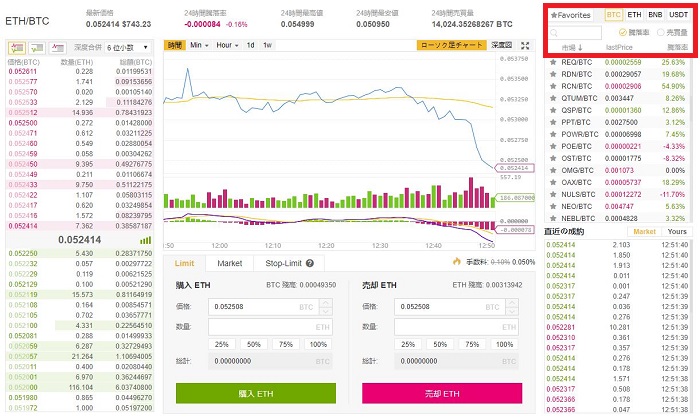
Binanceのベーシックの取引画面です、右上の赤枠で基軸通貨、暴騰率順、取引量順、検索などが行えます
Binanceでの買い方
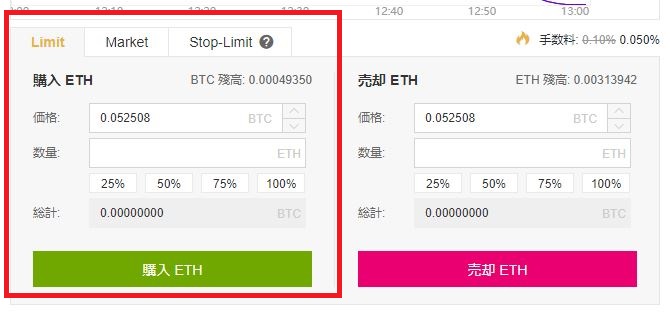
ETH/BTCを例に説明します
「購入 ETH」をクリックします。これでBTCをETHに変えることが出来ます
Binanceでの売り方
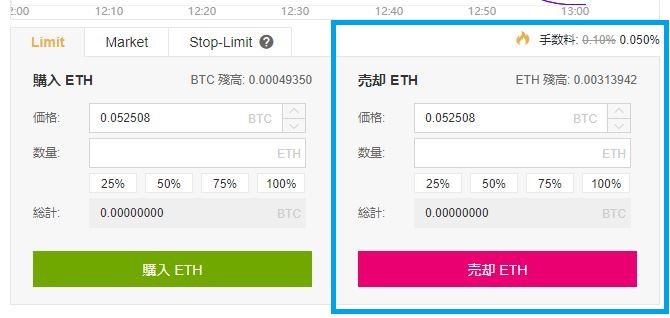
ETH/BTCを例に説明します
「売却 ETH」をクリックします。これでETHをBTCに変えることが出来ます
Binanceでの注文の各項目
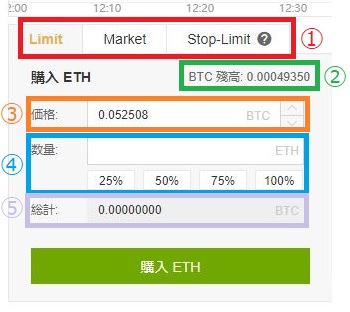
Binanceの注文画面の各項目
① 注文方法
limit 指値注文
market 成行注文
Stop-Limit ストップリミットオーダー、条件付きの指値注文です
特にこだわりがなければ通常は指値注文を行えばいいでしょう
② BTC残高
各仮想通貨の取引余力、残高になります
③ 価格
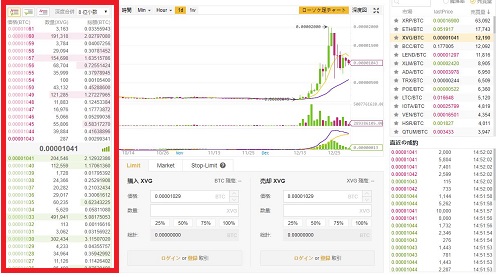
指値注文をする時の注文価格になります
注文板の価格をクリックするとその価格が入力されます、そのままでも良いですしその後自分で注文を出したい価格に微調整するのも良いでしょう
④ 数量
注文したい取引の数量になります
25%、50%、75%、100%は今保有している仮想通貨の総数量の割合分だけ取引で使用するということです。例えばBTCでETHを購入する時に全額BTCをETHに変えたい場合は「100%」を選択します
⑤ 総計
この取引注文のBTC換算額になります
各項目を入力し終えたら、「購入」もしくは「売却」タブをクリックして注文を出します
以上でBinance(バイナンス)のアカウント登録方法と使い方の解説になります

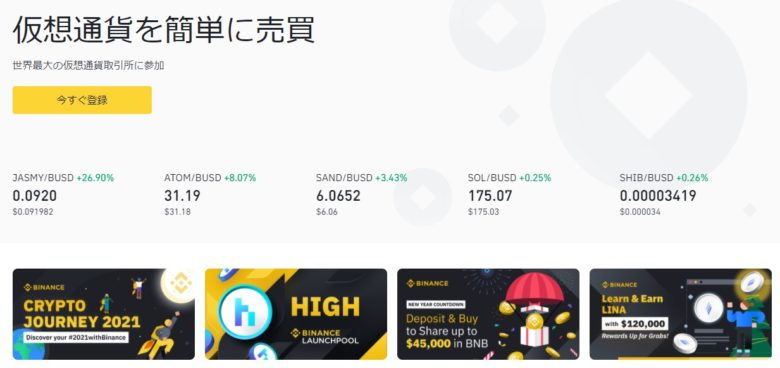






コメント